1、点击开始菜单,点击“控制面板”
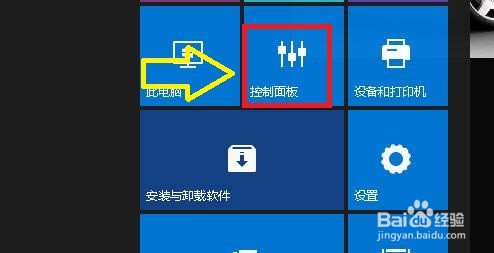
2、在“控制面板”窗口中,点击“管理工具”
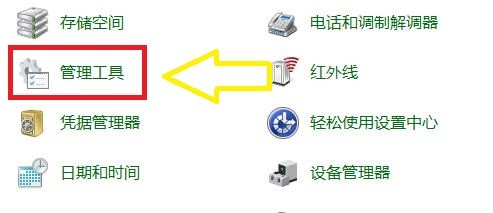
3、在“管理工具”窗口中,点击“本地安全策略”
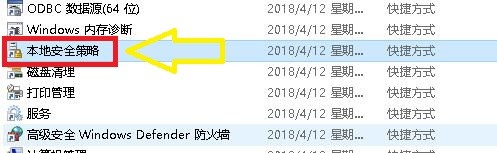
4、在“本地安全策略”窗口中,点击“本地策略”,再点击“安全选项”
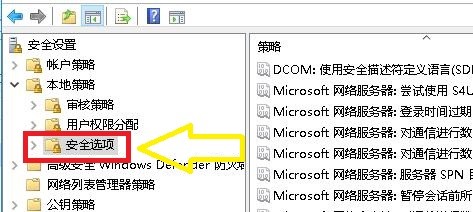
5、在“安全选项”窗口中,找到“交互式登录:提示用户在过期之前更改密码”
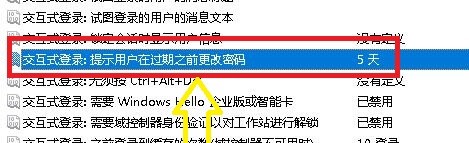
6、点击“交互式登录:提示用户在过期之前更改密码”右键,点击“属性”
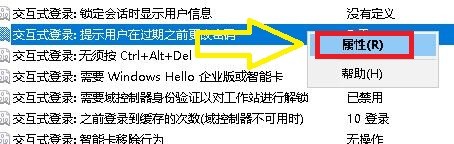
7、在“属性”窗口中,更改”在密码过期的前天开始做下列提示“的天数,如:更改为3天
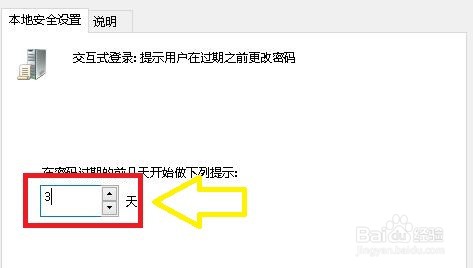
8、点击”应用“,再点击”确定“
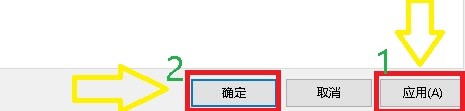
9、此时”交互式登录:提示用户在过期之前更改密码“,显示3天,关闭窗口即可
